-
Grande Bretagne+44 (20) 4577-20-00
-
États-Unis+1 (929) 431-18-18
-
Israël+972 (55) 507-70-81
-
Brésil+55 (61) 3772-18-88
-
Canada+1 (416) 850-13-33
-
Tchèque+420 (736) 353-668
-
Estonie+372 (53) 683-380
-
Grèce+30 (800) 000-02-04
-
Irlande+353 (1) 699-43-88
-
Islande+354 (53) 952-99
-
Lituanie+370 (700) 660-08
-
Pays-Bas+31 (970) 1027-77-87
-
Portugal+351 (800) 180-09-04
-
Roumanie+40 (376) 300-641
-
Suède+46 (79) 008-11-99
-
Slovaquie+421 (2) 333-004-23
-
Suisse+41 (22) 508-77-76
-
Moldavie+373 (699) 33-1-22
 Français
Français
Tablette graphique GAOMON S620 : comment la connecter et la configurer sous Linux
- Maison
- Base de connaissances
- Tablette graphique GAOMON S620 : comment la connecter et la configurer sous Linux
Avec la pandémie de coronavirus, l'enseignement à distance est devenu la norme. La question qui se pose donc aux enseignants est de savoir comment enseigner aux élèves la matière de la même manière qu'elle était enseignée au tableau. Si vous prenez un éditeur graphique, l'utilisation d'une souris n'est pas vraiment pratique, mais une tablette graphique l'est beaucoup plus. Voyons comment utiliser la tablette graphique GAOMON S620.
Présentation de la tablette graphique
GAOMON S620 est une tablette graphique très intéressante, qui n'a pas été choisie par hasard. L'appareil est fabriqué par la célèbre société WACOM. Dès sa sortie de la boîte, l'appareil fonctionne correctement, les pilotes nécessaires pour commencer à travailler étant déjà installés dans le système Linux. L'utilisateur n'aura qu'à exécuter une commande pour les faire fonctionner correctement.
Pour ce faire, il faut exécuter la commande lsusb avant de connecter la tablette au port USB :
Bus XXX Device YYY: ID 256c:006d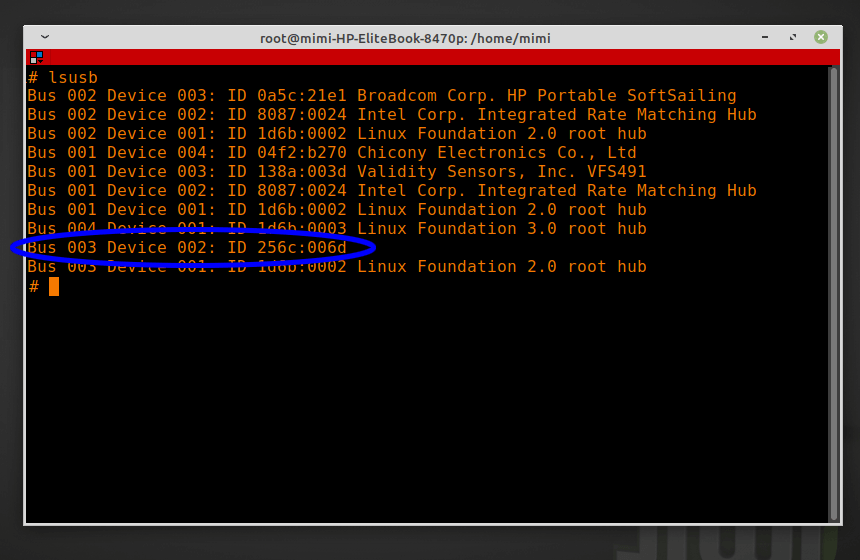
Nous pouvons alors voir que le code du périphérique est VID/PID 256c:006d.
Ensuite, en utilisant l'éditeur vim, vous pouvez ouvrir le fichier /usr/share/X11/xorg.conf.d/70-wacom.conf, puis vous devez ajouter les lignes suivantes à la fin du fichier.
sudo vi /usr/share/X11/xorg.conf.d/70-wacom.confEnsuite, vous devez ajouter les lignes suivantes à la fin du fichier :
#Gaomon
Section "InputClass"
Identifier "GAOMON Gaomon Tablet"
MatchUSBID "256c:006d"
MatchDevicePath "/dev/input/event*"
Driver "wacom"
EndSection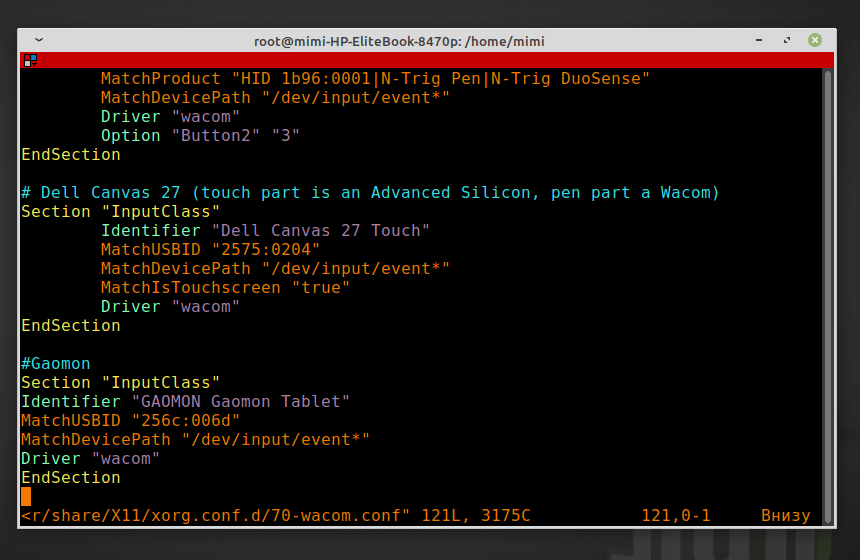
Après cela, le PC va redémarrer, il reste dans le terminal à exécuter :
xsetwacom --list
GAOMON Gaomon Tablet Pen stylus id: XX type: STYLUS
GAOMON Gaomon Tablet Pad pad id: XX type: PAD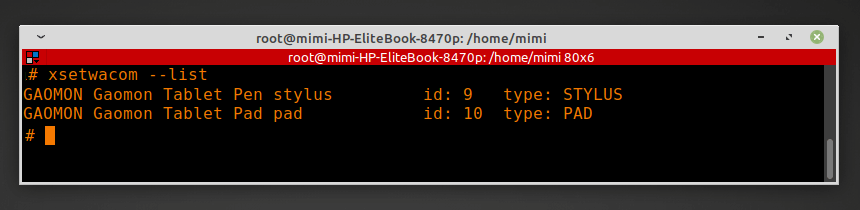
WACOM device driver saw two devices - pen (stylus) and graphics tablet. Ensuite, il faut programmer deux touches du stylo et quatre touches de la tablette. Pour le stylet. La réponse du stylet, il vaut mieux ne pas la modifier, sinon le stylet ne fonctionnera plus :
Nous avons le code suivant :
xsetwacom --set 'GAOMON Gaomon Tablet Pen stylus' Button 1 "*****"Touche inférieure du stylet :
xsetwacom --set 'GAOMON Gaomon Tablet Pen stylus' Button 2 "*****"Bouton supérieur du stylet :
xsetwacom --set 'GAOMON Gaomon Tablet Pen stylus' Button 3 "*****"Disposition des boutons :

A partir des commandes, vous pouvez créer un fichier BASH et l'exécuter avant d'utiliser la tablette :
Pour les quatre touches de la tablette :
xsetwacom --set 'GAOMON Gaomon Tablet Pad Pad' Button 1 "*****"xsetwacom --set 'GAOMON Gaomon Tablet Pad Pad' Button 2 "*****"xsetwacom --set 'GAOMON Gaomon Tablet Pad Pad' Button 3 "*****"xsetwacom --set 'GAOMON Gaomon Tablet Pad Pad' Button 8 "*****"Avec ce fichier, vous pouvez facilement reconfigurer la touche inférieure du stylet pour Del, les quatre touches de la tablette pour les fonctions copier, coller, zoom arrière et zoom avant. La liste des touches prises en charge est affichée comme suit :
xsetwacom --list modifiersMais pour faire fonctionner les touches de la tablette graphique, vous devez créer un fichier, que vous devrez exécuter chaque fois que vous démarrerez le système, c'est-à-dire le rendre exécutable, ou l'exécuter indépendamment, en sortant l'icône sur le bureau.
Le fichier est S620_keys.desktop, qui charge notre script de configuration des touches gaomon_keys.sh :
[Desktop Entry]
Version=1.1
Type=Application
Name=GAOMON KEYS
Comment=GAOMON S620 Keys settings
Icon=/home/USER_NAME/GAOMON_S620/ico_tab64.ico
Exec=./gaomon_keys.sh
Path=/home/USER_NAME/GAOMON_S620
Actions=
Categories=AudioVideo;X-XFCE;X-Xfce-Toplevel;
Terminal=false
StartupNotify=falseComme vous pouvez le constater, configurer votre tablette pour qu'elle fonctionne correctement sur un système Linux n'est pas aussi difficile qu'il n'y paraît.






































